Одна из первых вещей, которые вы можете заметить в Windows 7, - это добавление новых элементов «Гаджеты» и «Разрешение экрана» в контекстное меню. Проблема только в том, что они могут вам не понадобиться, поэтому мы объясним, как от них избавиться.
Не понимаете, о чем мы говорим? Если вы используете Windows 7 и щелкнете правой кнопкой мыши по рабочему столу, внизу вы увидите несколько новых элементов:

В качестве дополнительного вознаграждения, если вы хотите избавиться от этого элемента Catalyst, мы уже писали о том, как удалите ATI Catalyst Control Center из контекстного меню рабочего стола .
Удаление гаджетов и элементов разрешения экрана
Обычно удаление элементов из меню должно быть простым взломом реестра, без каких-либо сложных инструкций - точно так же, как удаление элемента ATI, о котором мы упоминали выше. В данном случае проблема заключается в том, что новые элементы Windows 7 на самом деле защищены специальными разрешениями, из-за чего их сложно удалять, но мы гики, поэтому все возможно.
Вам нужно открыть regedit.exe через поле поиска или запуска в меню «Пуск», а затем перейти к следующему разделу реестра:
HKEY_CLASSES_ROOT \ DesktopBackground \ Shell
Оказавшись там, вы можете заметить, что, хотя вы видите три новых элемента, вы не можете удалить или переименовать их.

Что нам нужно сделать, так это дать себе разрешение на использование ключей, для начала щелкнув правой кнопкой мыши по клавише DesktopBackground и выбрав Permissions.
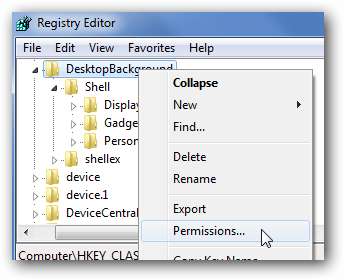
Теперь вы можете проигнорировать все здесь и нажать кнопку «Дополнительно».
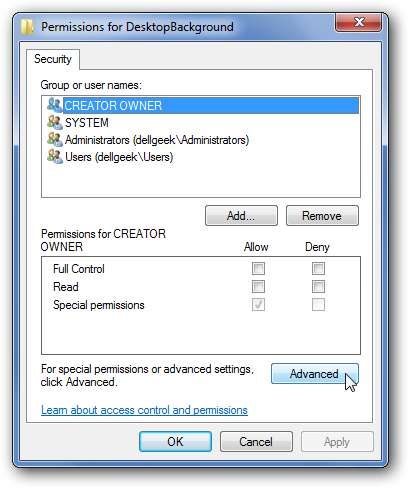
Перейдите на вкладку «Владелец», нажмите «Администраторы» в списке, а затем установите флажок «Заменить владельца подконтейнеров и объектов».
Перед тем, как нажать Применить, убедитесь, что вы установили этот флажок!
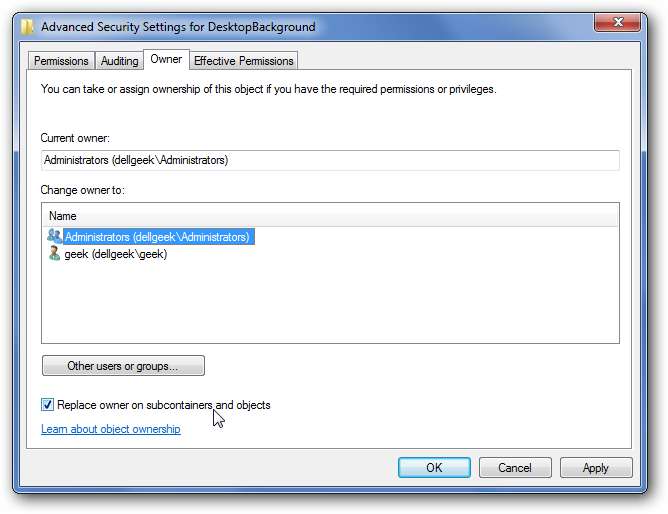
Теперь вернитесь на вкладку «Разрешения» и выберите «Администраторы» в списке (в котором уже должно быть указано «Полный доступ») и установите флажок «Заменить все разрешения для дочерних объектов разрешениями, наследуемыми от этого объекта».
Убедитесь, что вы установили этот флажок, прежде чем нажимать «Применить»!
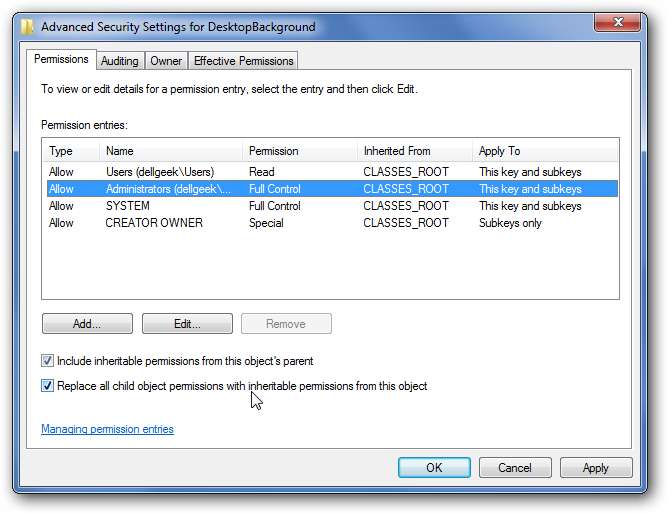
Windows спросит вас, действительно ли вы хотите продолжить. Мы делаем.
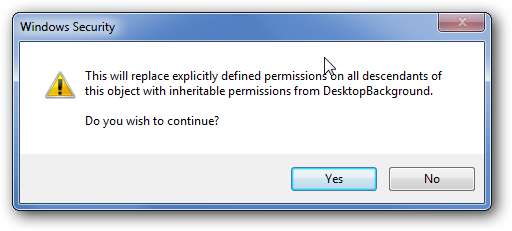
И теперь вы сможете переименовать или удалить любой из ключей. Я бы посоветовал сделать резервную копию, щелкнув правой кнопкой мыши «Фон рабочего стола» и выбрав экспорт в файл regback.

Например, чтобы удалить из меню гаджеты и разрешение экрана, я удалил оба этих ключа (конечно, после создания резервной копии).

В сочетании с удалением Пункт меню ATI Catalyst , теперь у нас есть красивое, чистое меню рабочего стола.
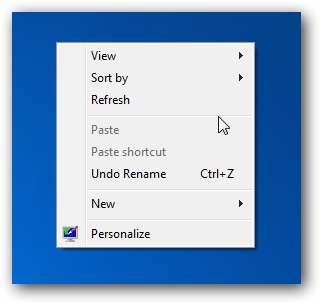
Следите за обновлениями, потому что в следующей статье мы научим вас делать еще больше с помощью контекстного меню.







![Наиболее распространенные и наименее используемые 4-значные ПИН-номера [Security Analysis Report]](https://cdn.thefastcode.com/static/thumbs/the-most-common-and-least-used-4-digit-pin-numbers-security-analysis-report.jpg)